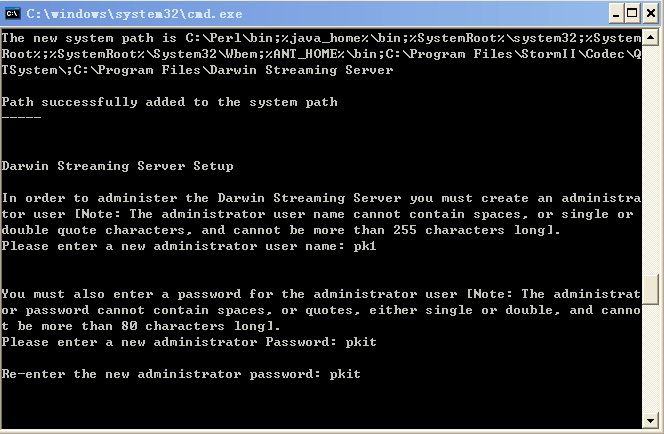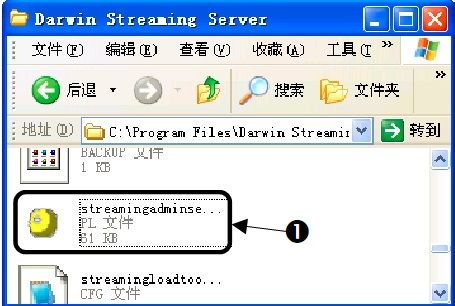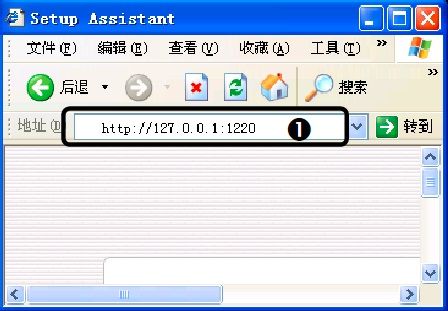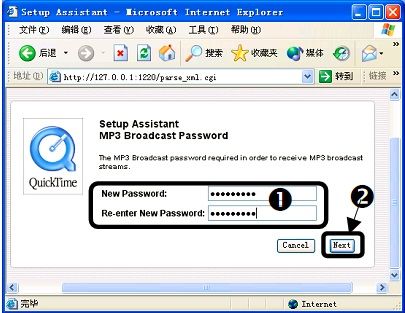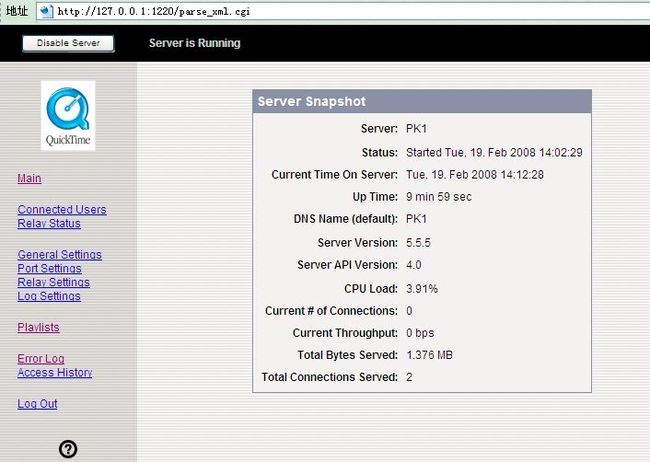Darwin StreamingServer 安装流程
Darwin StreamingServer 支持开放源代码和基于标准的实时传输协议/实时流协议(RTP/ RTSP)、MPEG-4 和MP3 流协议。
一、安装前的准备
Darwin StreamingServer 的下载
Quicktime StreamingServer 是由Apple 公司开发的,是为Mac OS X 服务器系统设计的。同时为了使更多的用户接收它,推出了基于其它服务器系统设计的Darwin Streaming Server,大小为8.38MB
可以苹果公司的网站下载:http://developer.apple.com/darwin/projects/streaming/得到(注意下载之前必须先注册一个帐号,而且下载时一定要注意下载版本所适用的操作系统)。
Perl 的下载与安装
Darwin StreamingServer 需要Perl 的支持,因此安装它之前,必须先安装Perl。 Perl 可以从地址: http://www.activestate.com/Products/ActivePerl/下载(注意版本的区别,请按照自己机器的操作系统进行选择),此次选择的版本为ActivePerl 5.8.0 build 806。
双击下载得到的文件 ActivePerl-5.8.0.806-MSWin32-x86.msi
运行安装程序,一路“Next”,完成安装。
Quicktime 媒体播放器的下载与安装(这个不是必须的,可以使用其他客户端软件)
可以从 Apple 公司的网站http://www.apple.com/quicktime/download/上免费下载得到,最新版本为6.3,文件大小约10MB。
将下载得到的.zip 文件解压到某文件夹中,运行解压后的文件QuickTimeInstaller.exe
运行安装程序,一路“Next”,完成安装。
二、Darwin Streaming Server 的安装
解压下载得到的文件 DarwinStreamingSrvr4.1.3-Windows.exe,然后执行解压得到的文件
install.bat。然后要求输入管理员名称和密码。
1、 输入管理员帐号(自己任意给),并回车
2、 然后输入管理员口令(自己任意给),并回车再次输入同样的口令,并回车。
三、Darwin Streaming Server 的配置
在配置 Darwin Streaming Server 之前,首先要启动Streaming AdminServer 服务。
1、双击安装目录(一般为 C:\ProgramFiles\Darwin Streaming Server)下的 streamingadminserver.pl 文件,运行它。
注意:运行该文件后出现一个空的DOS 窗口,不要关闭它。初次安装完Darwin Streaming Server 软件,在没有关闭命令提示符窗口时,说明Streaming Admin Server 已经被启动,可以直接执行下面的步骤。
启动浏览器 IE。
1、输入 URL :http://127.0.0.1:1220 后回车。
然后输入用户名、口令 pk1/pkit ,单击“Log In”按钮
1、输入 MP3 广播新口令和确认口令
2、指定媒体内容存放位置
3、最后点击“Finish”按钮
如果出现如下界面, 表明服务器启动成功。
四、Darwin Streaming Server 的测试
整个安装配置完成以后,让我们放松一下,用QuickTime 测试一下,看能不能访问到流式媒体服务器。不过在测试前,一定要将媒体文件存放到上面指定媒体存放目录中。测试步骤如下:
1、打开QuickTime软件,选择“File”菜单。单击“Open URL in New Player…”命令
2、输入 URL, rtsp://192.168.1.201/sample_100kbit.mov
单击“OK”按钮
其中 192.168.1.201 是本服务器的静态IP 地址,Sample_100kbit.mov 是放在媒体内容存放位置的媒体文件名。
测试结果:在弹出的播放器窗口下面出现“Buffering……”等字样,并且接下去就进行播放,说明工作站访问QuickTime 流服务器成功。到此为止整个系统构建就完成了。